AVI VS MP4 – 어느 것이 더 낫습니까 (품질 / 압축 / 파일 크기…)
AVI와 MP4는 모두 인기있는 비디오 컨테이너 형식입니다. .avi 및 .mp4 파일 확장자로 저장된 많은 비디오를 볼 수 있습니다. AVI는 MP4와 동일합니까? 당연히 아니지. 그렇다면 AVI와 MP4의 차이점은 무엇입니까? 다른 측면에서 AVI VS MP4를 파악하고 싶다면 계속해서 더 자세한 정보를 얻으십시오.

1 부 : AVI VS MP4, 어느 것이 더 낫다
AVI 란?
AVI는 Audio Video Interleave File의 약자입니다. 1992 년부터 Microsoft에서 개발 한 멀티미디어 컨테이너 형식입니다. 따라서 AVI 형식은 Windows 플레이어 및 관련 코덱을 사용하는 다른 프로그램과 완벽하게 호환됩니다. AVI 파일에는 .avi 파일 확장자로 저장되는 비디오 및 오디오 데이터가 모두 포함됩니다.
MP4 란?
MP4는 MPEG-4 Part 14의 약자입니다. MP4는 Moving Picture Experts Group에서 개발 한 멀티미디어 컨테이너 형식입니다. MP4 비디오는 iPhone, iPad, Android 휴대폰 및 태블릿을 포함한 모든 휴대폰과 호환됩니다. 대부분의 MP4 파일은 .mp4로 저장됩니다. 그러나 .m4a 및 .m4p 확장자로 된 일부 MP4 비디오를 볼 수도 있습니다.
AVI VS MP4 품질
출력 비디오 품질은 항상 가장 먼저 고려해야 할 사항입니다. AVI 또는 MP4 중 어떤 품질이 더 좋습니까? AVI와 MP4는 모두 비디오 래퍼 형식입니다. AVI는 DivX 코덱과 연결되어 있고 MP4는 MPEG-4 AVC / H.264 코덱을 사용합니다. 따라서 AVI는 MP4보다 품질이 좋습니다.
압축시 AVI VS MP4
AVI는 비디오 및 오디오 파일을 저장하는 데 더 적은 압축을 사용합니다. 따라서 AVI 파일은 더 많은 저장 공간을 차지합니다. 또한 AVI 파일도 압축없이 생성 할 수 있습니다. 무손실 AVI 파일은 파일 크기가 엄청나게 큽니다. MP4의 경우 손실이 많은 비디오 형식입니다. MP4 비디오는 H.264 또는 MPEG-4 압축 기술을 사용하는 반면 MP4 오디오는 AAC 압축 알고리즘을 사용합니다.
파일 크기의 AVI VS MP4
AVI는 MP4보다 파일 크기가 큽니다. AVI 파일을 더 작게 만들고 싶다면 AVI를 MP4, FLV 및 기타 압축 비디오 형식으로 변환 할 수 있습니다. 또는 비디오 압축기를 사용하여 AVI 파일을 압축하고 더 작게 만들 수 있습니다.
AVI VS MP4의 자세한 비교
| MP4 대 AVI | MP4 | AVI |
| 품질 | 좋은 | 우수한 |
| 압축 | 손실 | 무손실 |
| 파일 크기 | 작은 | 큰 |
| 지원되는 코덱 | MPEG-1, MPEG-2, MPEG-4, H.264 / AVC, H.265 / HEVC, WMV / VC-1, Real Video, Theora, VP8, VP9, MVC | DivX, XviD |
| 호환 장치 | PC, Mac, iPhone, iPad, Android 등 | Microsoft 장치, 게임 콘솔 (모든 Apple 장치에서 지원되지 않음) |
| 지원되는 선수 | 거의 모든 미디어 플레이어 | Windows 기반 플레이어 |
| 개발사 | MPEG | 마이크로 소프트 |
제 2 부 : AVI를 MP4 / MP4에서 AVI로 변환하는 방법
비디오를 AVI에서 MP4로 또는 MP4에서 AVI로 변환하려는 경우에도 다음을 실행할 수 있습니다. FVC 무료 온라인 비디오 컨버터 비디오 형식을 변경합니다. 온라인에서 AVI와 MP4간에 비디오를 변환 할 수있는 100% 무료 안전한 비디오 변환기입니다. 큰 AVI 및 MP4 파일을 쉽게 일괄 변환 할 수 있습니다.
1 단계: 딸깍 하는 소리 변환 할 파일 추가 메인 인터페이스에서. 런처를 빠르게 다운로드하여 설치하십시오.
2 단계: 컴퓨터에서 변환 할 비디오를 선택하십시오. 딸깍 하는 소리 열다 확인.
3 단계 : 하단 근처에 출력 비디오 형식을 설정하십시오. 이 시간 동안 MP4 또는 AVI를 선택하여 비디오 변환을 완료 할 수 있습니다.
4 단계 : 비디오 해상도, 프레임 속도 등을 조정하려면 기어 설정 아이콘을 클릭합니다. 여기에서 AVI 또는 MP4 파일을 이전보다 작게 만들 수 있습니다.
5 단계 : 딸깍 하는 소리 변하게 하다 AVI 또는 MP4 비디오 파일을 온라인으로 변환합니다.

이 무료 온라인 MP4 변환기는 M2TS, MTS, MOV, MKV, WMV, TS 등을 MP4로.
제 3 부 : AVI를 MP4 / MP4에서 AVI로 변환하는 가장 좋은 방법
더 높은 출력 품질로 더 나은 변환 경험을 얻으려면 FVC 비디오 컨버터 궁극 최선의 선택이어야합니다. 이 강력한 비디오 변환기를 사용하여 AVI 파일을 MP4로 변환하거나 MP4 형식을 AVI로 변경할 수 있습니다. 내장 된 편집 도구를 사용하여 AVI 파일 또는 MP4 파일을 편집 할 수도 있습니다.
비디오 컨버터 궁극
1,286,499+ 다운로드- 8K / 5K / 4K, 1080p HD 및 SD 비디오를 300 개 이상의 형식으로 변환합니다.
- AVI 비디오를 MP4, FLV, MKV, MOV, WMV, FLAC, MP3 등으로 변환합니다.
- 트림, 자르기, 향상, 3D, 워터 마크, 효과 등과 같은 편집 기능.
- 빠른 속도로 AVI 및 MP4 파일을 변환하는 고급 하드웨어 가속.
무료 다운로드Windows 7 이상안전한 다운로드
무료 다운로드MacOS 10.7 이상안전한 다운로드
1 단계: AVI to MP4 변환기를 다운로드하여 설치하면 컴퓨터에서 프로그램을 시작할 수 있습니다. 클릭 파일 추가 메뉴를 선택하거나 여러 AVI 비디오를이 프로그램으로 직접 드래그하십시오.

2 단계: AVI 파일을 가져온 후 모두 다음으로 변환 버튼을 누르고 선택 MP4 출력 형식으로. 물론, 당신은 기어 아이콘을 클릭하여 샘플 속도, 오디오 채널 등과 같은 비디오 및 오디오 설정을 조정합니다.
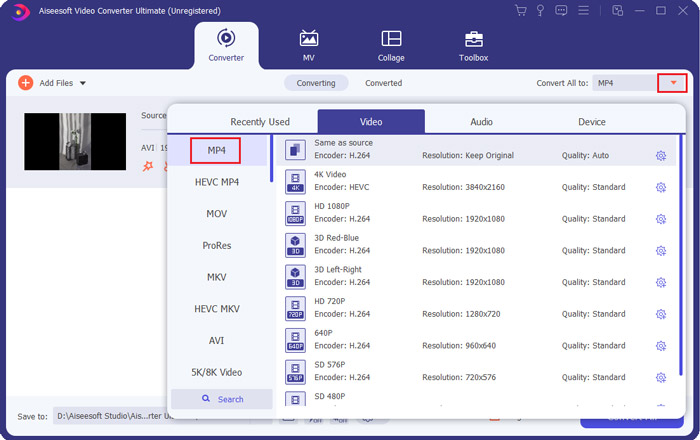
3 단계 : 그런 다음 편집하다 버튼 또는 클립 버튼을 클릭하여 출력 MP4 비디오를 편집합니다. AVI 파일을 회전 / 자르고 오디오 트랙, 자막 및 워터 마크를 추가 할 수 있습니다.

4 단계 : 결합 할 AVI 파일이 여러 개있는 경우 하나의 파일로 병합 상자를 클릭하고 모두 변환 버튼을 클릭하면 AVI를 MP4로 쉽게 변환 할 수 있습니다.
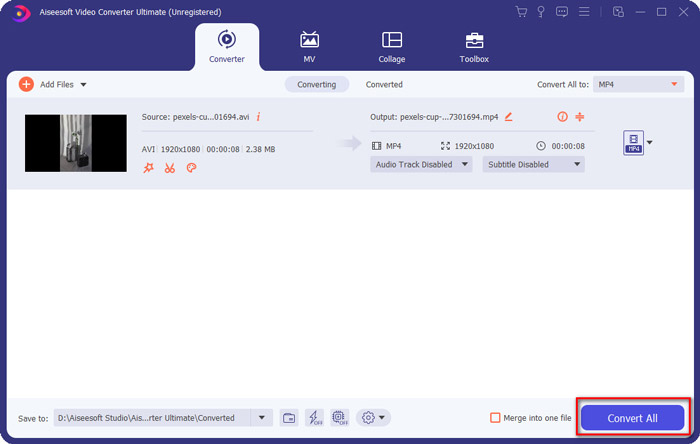
이 Video Converter Ultimate는 다양한 유형의 비디오 형식 변환을 지원합니다. MP4 비디오를 AVI 형식으로 변환 할 수도 있습니다.
파트 4 : AVI 및 MP4의 FAQ
AVI는 YouTube에 적합합니까?
아니요. YouTube 동영상 형식은 MP4입니다. MP4는 높은 비디오 품질과 작은 파일 크기를 제공하기 때문입니다. MP4와 비교할 때 AVI는 YouTube에 너무 많습니다.
AVI 파일의 단점은 무엇입니까?
압축되지 않은 AVI 파일은 파일 크기가 큽니다. 그러나 일부 코덱이있는 AVI 파일을 압축하는 경우 플레이어에도 동일한 코덱을 설치해야합니다.
휴대폰에서 AVI 및 MP4 비디오를 변환하는 다른 방법이 있습니까?
파일 확장자를 변경하여 AVI를 MP4로 또는 MP4를 AVI로 직접 변경할 수 있습니다. 또는 Video Converter Android, VidCompact, iConv 등을 사용하여 AVI 및 MP4 파일을 일괄 변환 할 수 있습니다.
위의 단락에서 AVI VS MP4의 자세한 비교를 얻을 수 있습니다. AVI와 MP4는 모두 널리 사용되는 비디오 형식입니다. 더 작은 파일 크기를 원할 경우 AVI를 MP4 형식으로 변환 할 수 있습니다. 음, 더 나은 시청각 품질을 얻기 위해 MP4를 AVI로 변환 할 수도 있습니다. FVC 무료 온라인 비디오 변환기는 신뢰할 수있는 도구가 될 수 있습니다.



 비디오 컨버터 궁극
비디오 컨버터 궁극 스크린 레코더
스크린 레코더



